来源:小编 更新:2025-02-09 05:02:09
用手机看
手机上的小宝贝突然不领情了,网页打不开,心里那个急啊!别慌,今天就来给你揭秘安卓系统DNS检测的奥秘,让你轻松解决上网难题!
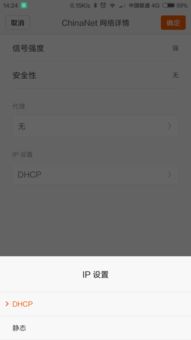
别急,让我慢慢给你解释。DNS,全称是域名系统(Domain Name System),它就像一个超级大的电话簿,把咱们平时用的网址(比如www.baidu.com)转换成电脑能理解的IP地址(比如123.123.123.123)。这样,你就能轻松上网啦!
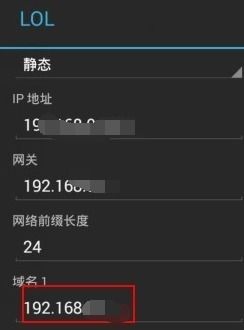
这可是个技术活儿!安卓系统中的DNS检测,就是检查这个电话簿是不是正常工作,是不是能准确地将网址转换成IP地址。如果DNS出了问题,那可就麻烦了,网页打不开,APP连不上,简直让人抓狂!

让我来给你列举几个常见的DNS检测问题,让你心里有数!
1. 网页打不开:这可能是DNS解析错误导致的。你可以试试更换DNS服务器,比如使用百度公共DNS(180.76.76.76)或者阿里云DNS(223.5.5.5)。
2. APP连不上:这可能是APP的域名解析出了问题。你可以尝试手动修改APP的域名解析设置,或者联系APP的客服寻求帮助。
3. 网络不稳定:这可能是DNS服务器不稳定导致的。你可以尝试更换DNS服务器,或者联系网络运营商寻求帮助。
别急,让我来手把手教你!
1. 修改WiFi DNS设置:打开手机设置,找到无线网络或WIFI,点击已连接的WiFi,然后选择“修改网络”,进入“IP设置”,选择“静态”,在DNS设置中输入新的DNS地址。
2. 修改移动数据DNS设置:打开手机设置,找到移动网络或数据,点击已连接的移动数据,然后选择“修改APN”,在APN设置中找到“DNS”字段,输入新的DNS地址。
3. 使用第三方DNS应用:市面上有很多第三方DNS应用,比如DNS Master、DNS Changer等,你可以在应用商店中下载并使用。
使用DNS检测时,要注意以下几点:
1. 选择可靠的DNS服务器:选择一个可靠的DNS服务器很重要,否则可能会遇到网络不稳定、网页打不开等问题。
2. 备份原始DNS设置:在修改DNS设置之前,一定要备份原始设置,以防万一。
3. 谨慎使用第三方DNS应用:第三方DNS应用可能会存在安全隐患,使用时要谨慎。
通过今天的揭秘,相信你对安卓系统DNS检测有了更深入的了解。遇到上网难题时,不妨试试这些方法,让你的手机重新焕发生机吧!